W dzisiejszych czasach coraz więcej ludzi interesuje się inteligentnymi urządzeniami do noszenia. W miarę utrzymywania się tego trendu Apple wydaje się być liderem ze swoim Apple Watch. Apple Watch jest wyposażony w wiele funkcji, w tym funkcje dla Monitor pracy serca, Liczba kroków, Monitor uśpienia i inne, ale odtwarzaj Apple Music na Apple Watch Funkcja zyskała wielu zwolenników entuzjastów noszenia urządzeń audio ze względu na jej elastyczny i unikalny zestaw funkcji.
Jak zobaczysz później, istnieje wiele pytań dotyczących korzystania z Apple Watch Music, a jednym z nich jest to, jak słuchać muzyki na Apple Watch bez iPhone'a.
Jest to proces, który może wymagać pewnych funkcji, takich jak możliwości parowania i synchronizowania. Dzięki wpływowemu zespołowi projektowemu i inżynieryjnemu firmy Apple Watch został starannie i szczegółowo przemyślany.
Wszystkie zestawy funkcji są stale aktualizowane i obejmują zarówno sprzęt, jak i oprogramowanie. Ponieważ urządzenia do noszenia stają się trendem technologicznym, czytaj dalej, aby dowiedzieć się więcej o korzyściach, jak to zrobić odtwarzaj Apple Music na Apple Watch.
Treść artykułu Część 1. Czy możesz używać Apple Watch bez telefonu?Część 2. Jak odtwarzać Apple Music na Apple Watch bez iPhone'a?Część 3. Bonus: Zapisz Apple Music na Apple Watch na zawszeCzęść 4. streszczenie
Część 1. Czy możesz używać Apple Watch bez telefonu?
Apple Watch został zaktualizowany poprzez wprowadzenie kilku wersji sprzętu i systemu operacyjnego. Aby niektóre aplikacje mogły działać, początkowe wersje musiałyby zostać sparowane i zsynchronizowane z iPhonem. Niektóre usługi obejmują odtwarzanie wszystkich utworów na iPhonie, a także synchronizowanie z nim ważnych danych.
Ostatecznie zmiany sprzętu i oprogramowania zapewniły Apple Watch większą moc i teraz jest to możliwe grać Apple Music na Apple Watch. Dzięki tym zaawansowanym możliwościom niektóre pytania użytkowników byłyby jak przesyłać strumieniowo muzykę na Apple Watch offline?

Dzięki możliwości synchronizacji Apple Music na wszystkich Twoich urządzeniach Apple, Apple Watch może odtwarzać Twoją bibliotekę muzyczną Apple i listy odtwarzania. Aby było to możliwe, początkowo konieczne byłoby zsynchronizowanie biblioteki drogą bezprzewodową.
Apple Watch ma pamięć wewnętrzną, w której może przechowywać utwory i pliki multimedialne. Ale potem poprzez aktualizacje sprzętu i oprogramowania, zwłaszcza za pomocą LTE i funkcjonalność Wi-Fi dodana do Apple Watch, odtwarzaj Apple Music na Apple Watch rozszerzył się, aby działać samodzielnie i samodzielnie przesyłać strumieniowo muzykę Apple Music w czasie rzeczywistym.
Jest to wynik miniaturyzacji i możliwości zmieszczenia w tym maleńkim zegarku zarówno funkcji Wi-Fi, jak i LTE.
W dalszej części artykułu zobaczysz proces parowania, synchronizowania, przesyłania strumieniowego online i obsługi zegarka Apple Watch. Zobaczymy, że stał się bardziej elastyczny, gdzie wymaganie iPhone'a już nie jest potrzebne.
Część 2. Jak odtwarzać Apple Music na Apple Watch bez iPhone'a?
Proces do odtwarzaj Apple Music na Apple Watch bez iPhone'a jest stosunkowo proste. Wystarczy kilka konkretnych kroków. Od czasu powstania Apple Music sprawy były znacznie prostsze. Upewnij się jednak, że przeniosłeś całą muzykę, którą chcesz na iPhone'a (co jest w innym samouczku).
Ten samouczek ma na celu zapisanie lub pobranie muzyki do pamięci wewnętrznej Apple Watch. Po zapisaniu nie będziesz potrzebować iPhone'a ani nawet połączenia bezprzewodowego do strumieniowego przesyłania muzyki. Odtwarzanie muzyki w trybie offline ma tę zaletę, że nie będą Ci przeszkadzać powiadomienia z Twojego iPhone'a.
Sprawisz także, że Twój Apple Watch stanie się bardziej dedykowany jako odtwarzacz muzyki, eliminując nieporęczny iPhone, gdy wychodzisz na zewnątrz.
Proszę zapoznać się z poniższymi krokami na jak słuchać muzyki na Apple Watch bez iPhone'a:
- Przejdź do aplikacji Watch na iPhonie i otwórz aplikację Muzyka.
- Kliknij opcję Dodaj muzykę (ze znakiem +)
- Wybierz listę odtwarzania lub album, który chcesz dodać do zegarka Apple Watch.
- Naciśnij ikonę + w prawym górnym rogu iPhone'a, a zostanie on dodany do Apple Watch.
- Na tej liście odtwarzania pojawi się symbol chmury wskazujący, że nie została ona jeszcze pobrana.
- Rozpocznij ładowanie zegarka Apple Watch, a nastąpi faktyczne pobieranie list odtwarzania / utworów z pamięci wewnętrznej zegarka Apple Watch.
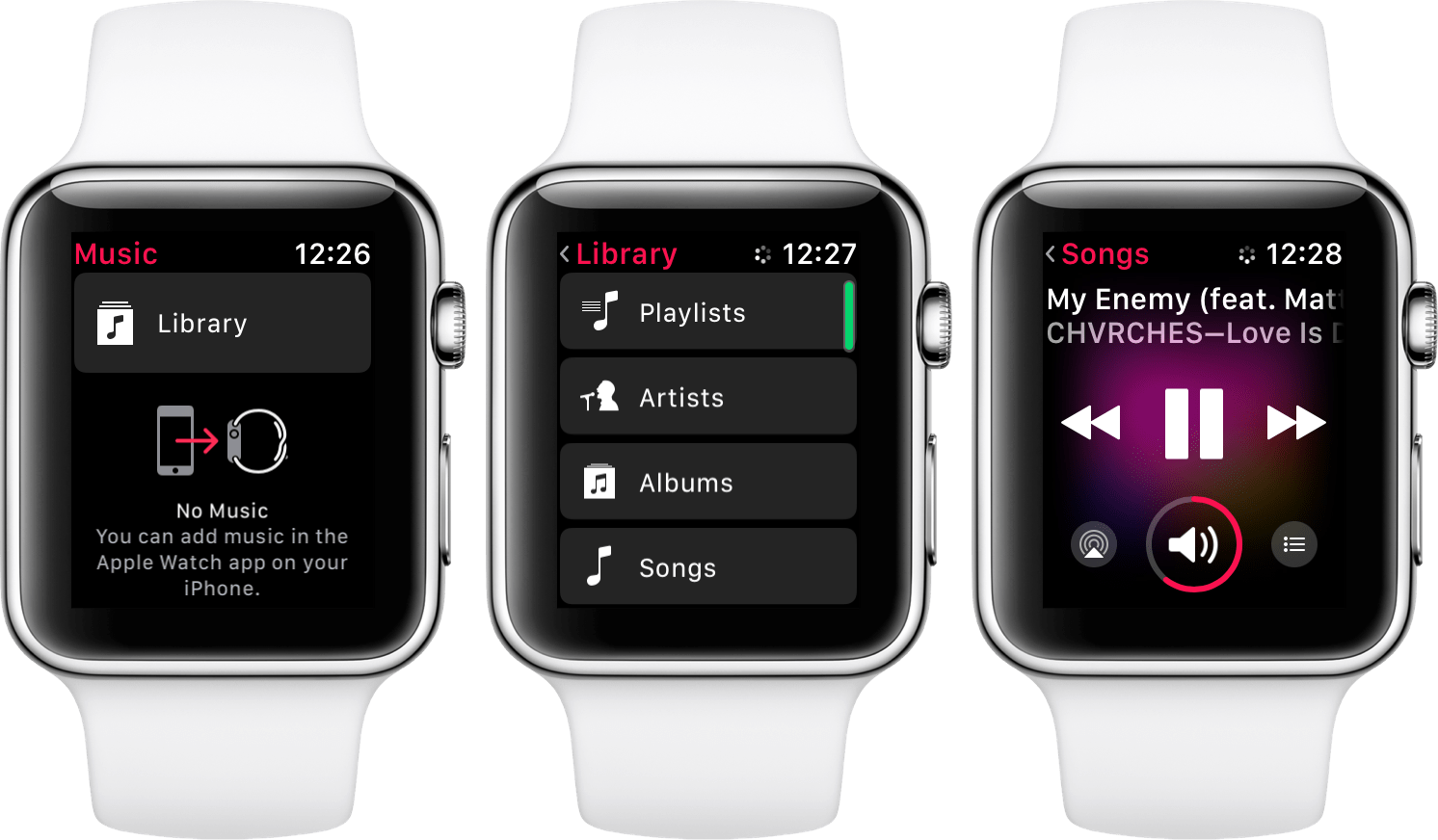
Jak widać, proces wymaga synchronizacji i ładowania. Podczas tego procesu najlepiej jest trzymać zarówno zegarek Apple Watch, jak i iPhone'a blisko siebie. Ma to na celu utrzymanie komunikacji między sobą. Po zakończeniu procesu można je oddzielić, ponieważ zegarek Apple Watch pobrał teraz muzykę do swojej pamięci wewnętrznej.
Część 3. Bonus: Zapisz Apple Music na Apple Watch na zawsze
Aby móc na zawsze zapisywać utwory z Apple Music na zegarku Apple Watch, nawet po zakończeniu subskrypcji, musisz wykonać specjalny proces. Jak wiemy, Apple Music ma funkcję ograniczającą DRM w zakupionych utworach. Aby to obejść, teraz zwracamy się do tego darmowego narzędzia, które jest TunesFun Apple Music Converter. Po użyciu tego narzędzia, operacja odtwarzaj Apple Music na Apple Watch staje się nieograniczony, szczególnie dla zakupionych treści, a także dla treści niestandardowych.
Oto kroki do konwersji w TunesFun:
- Pobierz i zainstaluj TunesFun Konwerter muzyki Apple tutaj:
Wypróbuj za darmo Wypróbuj za darmo
- Uruchom go, a następnie przejdź do zakładki Biblioteka. Zobaczysz, że Twoja biblioteka Apple Music lub iTunes jest zsynchronizowana z TunesFun.

- Wybierz utwory, które chcesz przekonwertować i uwolnić od DRM. Możesz także zmienić ustawienia poniżej w zakładce Ustawienia wyjściowe lub Metadane.

- Naciśnij Konwertuj, aby rozpocząć konwersję.

- Po zakończeniu konwersji przejdź do gotowej karty, aby zobaczyć przekonwertowane filmy. Kliknij przejdź do katalogu wyjściowego
Oto kroki, aby dodać tę muzykę do iPhone'a.
- Wybierz w ustawieniach iPhone'a->Muzyka->Synchronizuj bibliotekę. Musi być WYŁĄCZONY.
- Podłącz iPhone'a do komputera Mac lub PC.
- Na komputerze Mac w Finderze na karcie Lokalizacje na iPhonie na karcie Ogólne usuń zaznaczenie opcji Synchronizuj automatycznie po podłączeniu tego iPhone'a i zaznacz opcję Ręcznie zarządzaj muzyką, filmami i programami telewizyjnymi. Zapobiegnie to automatycznej synchronizacji i umożliwi przesyłanie niestandardowej muzyki do iPhone'a.
- Na komputerze z iTunes kliknij Edycja->Preferencje->Urządzenie i zaznacz opcję Zapobiegaj automatycznej synchronizacji iPhone'a lub iPada.
- Możesz teraz dodać pliki z utworami, które przekonwertowałeś TunesFun. Przejdź do katalogu wyjściowego TunesFun i przeciągnij utwory, które chcesz przenieść do iPhone'a, biblioteki muzycznej Apple lub list odtwarzania.
- Przejdź do powyższego procesu „Jak odtwarzać Apple Music na Apple Watch bez iPhone'a”.
Część 4. streszczenie
W tym artykule omówiliśmy szczegóły dotyczące Apple Watch. Pokazaliśmy również, jak grać w Apple Music na Apple Watch. Przedstawiliśmy sposoby na to, a nawet jak słuchać muzyki na Apple Watch bez iPhone'a. Apple Watch to wszechstronne narzędzie, które może robić wiele rzeczy związanych ze zdrowiem, sportem, łącznością i multimediami.
Dzisiaj skupialiśmy się na multimediach i zastanawialiśmy się, jak odtwarzaj Apple Music na Apple Watch. Gdy użytkownik zapozna się ze swoim Apple Watch, TunesFun Świetnym narzędziem do tego będzie Apple Music Converter.
Wyposażona w pełną konwersję bez DRM i bardzo zrozumiały interfejs użytkownika, konwersja muzyki nigdy nie była tak prosta i łatwa.


Zostaw komentarz